win10正在获取更新 很慢该怎么办?win10正在获取更新不动的解决方法!
时间:2017-04-06 来源:互联网 浏览量:
在Win10系统更新升级的时候卡在了“正在获取更新”的界面,该怎么办呢?出现这样的情况我们可以通过下面方法进行修复。
win10正在获取更新不动的解决方法:
1、按【Win键+R键】呼出运行,在输入框内中输入 services.msc 点击确定打开服务;
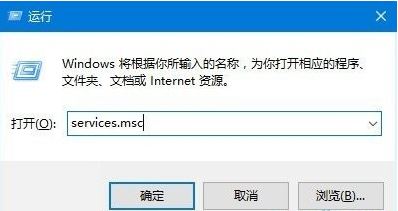
2、双击打开“Windows Update”服务;
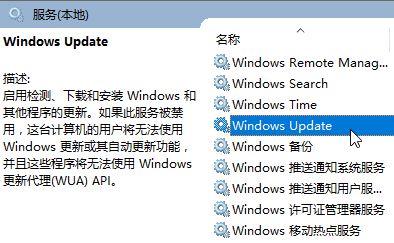
3、将启动类型改为“禁用”,点击“服务状态”下面的“停止”按钮;
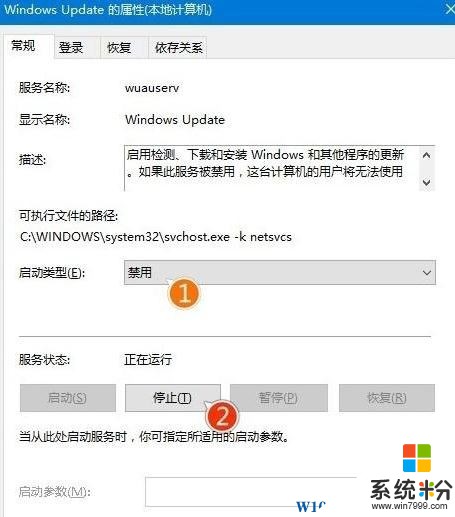
4、依次打开“C:\Windows\SoftwareDistribution”文件夹,将“SoftwareDistribution”改名为“SDfolder”;
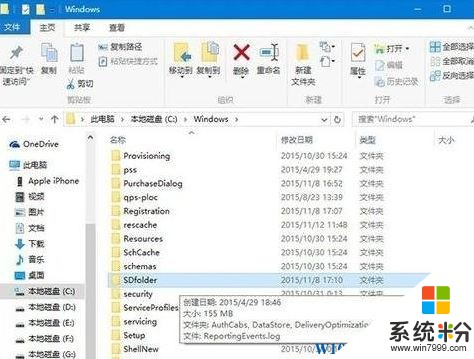
5、重新启动Windows Update服务(调整启动类型并开启服务)重新开始更新。
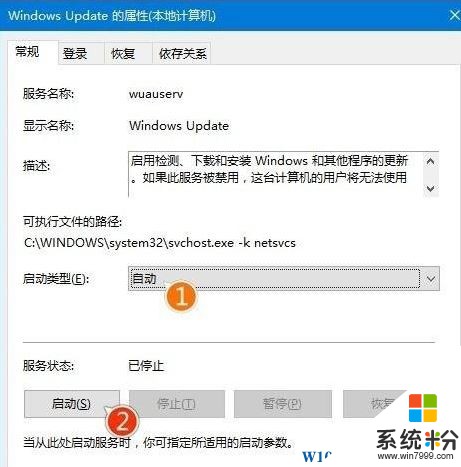
以上就是win10正在获取更新不动的解决方法!
win10正在获取更新不动的解决方法:
1、按【Win键+R键】呼出运行,在输入框内中输入 services.msc 点击确定打开服务;
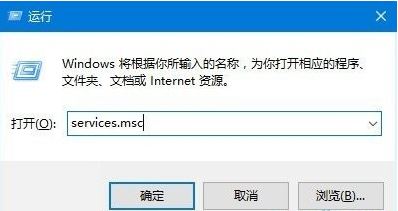
2、双击打开“Windows Update”服务;
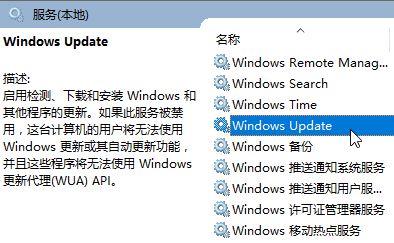
3、将启动类型改为“禁用”,点击“服务状态”下面的“停止”按钮;
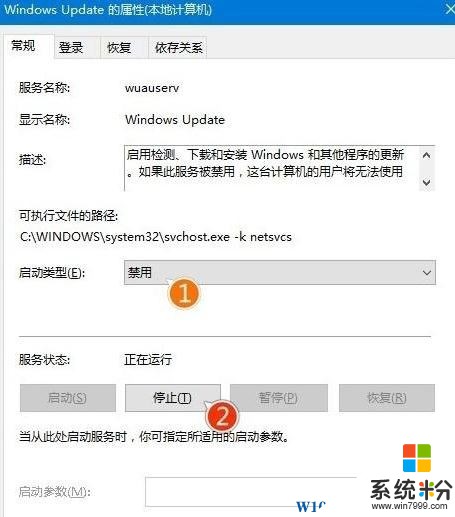
4、依次打开“C:\Windows\SoftwareDistribution”文件夹,将“SoftwareDistribution”改名为“SDfolder”;
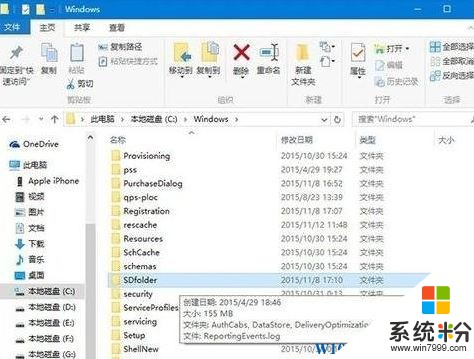
5、重新启动Windows Update服务(调整启动类型并开启服务)重新开始更新。
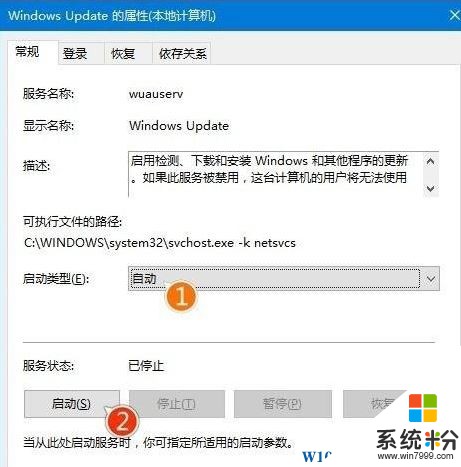
以上就是win10正在获取更新不动的解决方法!
我要分享:
相关教程
- ·一个命令快速获取Win10周年更新,解决接收不到Win10 1607正式版的问题
- ·Win10更新补丁后卡在正在配置Windows10不动怎么办?
- ·win10更新卡在69%该怎么办?Win10更新卡的解决方法!
- ·win10获取会员版本是灰色的该怎么办?Win10无法获取会员版本的解决方法
- ·Win10检查更新很慢该怎么办?加快win10更新速度的方法!
- ·win10更新怎么关闭,win10取消自动更新的方法
- ·桌面文件放在d盘 Win10系统电脑怎么将所有桌面文件都保存到D盘
- ·管理员账户怎么登陆 Win10系统如何登录管理员账户
- ·电脑盖上后黑屏不能唤醒怎么办 win10黑屏睡眠后无法唤醒怎么办
- ·电脑上如何查看显卡配置 win10怎么查看电脑显卡配置
win10系统教程推荐
- 1 电脑快捷搜索键是哪个 win10搜索功能的快捷键是什么
- 2 win10系统老是卡死 win10电脑突然卡死怎么办
- 3 w10怎么进入bios界面快捷键 开机按什么键可以进入win10的bios
- 4电脑桌面图标变大怎么恢复正常 WIN10桌面图标突然变大了怎么办
- 5电脑简繁体转换快捷键 Win10自带输入法简繁体切换快捷键修改方法
- 6电脑怎么修复dns Win10 DNS设置异常怎么修复
- 7windows10激活wifi Win10如何连接wifi上网
- 8windows10儿童模式 Win10电脑的儿童模式设置步骤
- 9电脑定时开关机在哪里取消 win10怎么取消定时关机
- 10可以放在电脑桌面的备忘录 win10如何在桌面上放置备忘录
win10系统热门教程
- 1 win10穿越火线不能全屏如何解决?win10穿越火线不能全屏的解决方法。
- 2 黑暗之魂3win10玩不了怎么解决黑暗之魂3win10玩不了得解决办法
- 3 Win10系统时间总是同步失败怎么办?Win10时间不能同步的解决方法
- 4Win10系统暴风影音打开错误"已停止工作"怎么办?解决方案分享
- 5Win10 IE浏览器怎么截屏?Win10如何对网页进行截图?
- 6Win7/8.1/10重装系统时winload.exe错误的解决方法!
- 7win10更新显示设备已过期 Win10更新提示设备已过期怎么办
- 8Win10电脑更新卡住了怎么办?windows更新卡住的解决方法!
- 9Win10正式版TH2将支持Win7/Win8.1密钥激活
- 10Win10怎么缩小桌面图标?Win10缩小桌面图标的方法!
最新win10教程
- 1 桌面文件放在d盘 Win10系统电脑怎么将所有桌面文件都保存到D盘
- 2 管理员账户怎么登陆 Win10系统如何登录管理员账户
- 3 电脑盖上后黑屏不能唤醒怎么办 win10黑屏睡眠后无法唤醒怎么办
- 4电脑上如何查看显卡配置 win10怎么查看电脑显卡配置
- 5电脑的网络在哪里打开 Win10网络发现设置在哪里
- 6怎么卸载电脑上的五笔输入法 Win10怎么关闭五笔输入法
- 7苹果笔记本做了win10系统,怎样恢复原系统 苹果电脑装了windows系统怎么办
- 8电脑快捷搜索键是哪个 win10搜索功能的快捷键是什么
- 9win10 锁屏 壁纸 win10锁屏壁纸设置技巧
- 10win10系统老是卡死 win10电脑突然卡死怎么办
